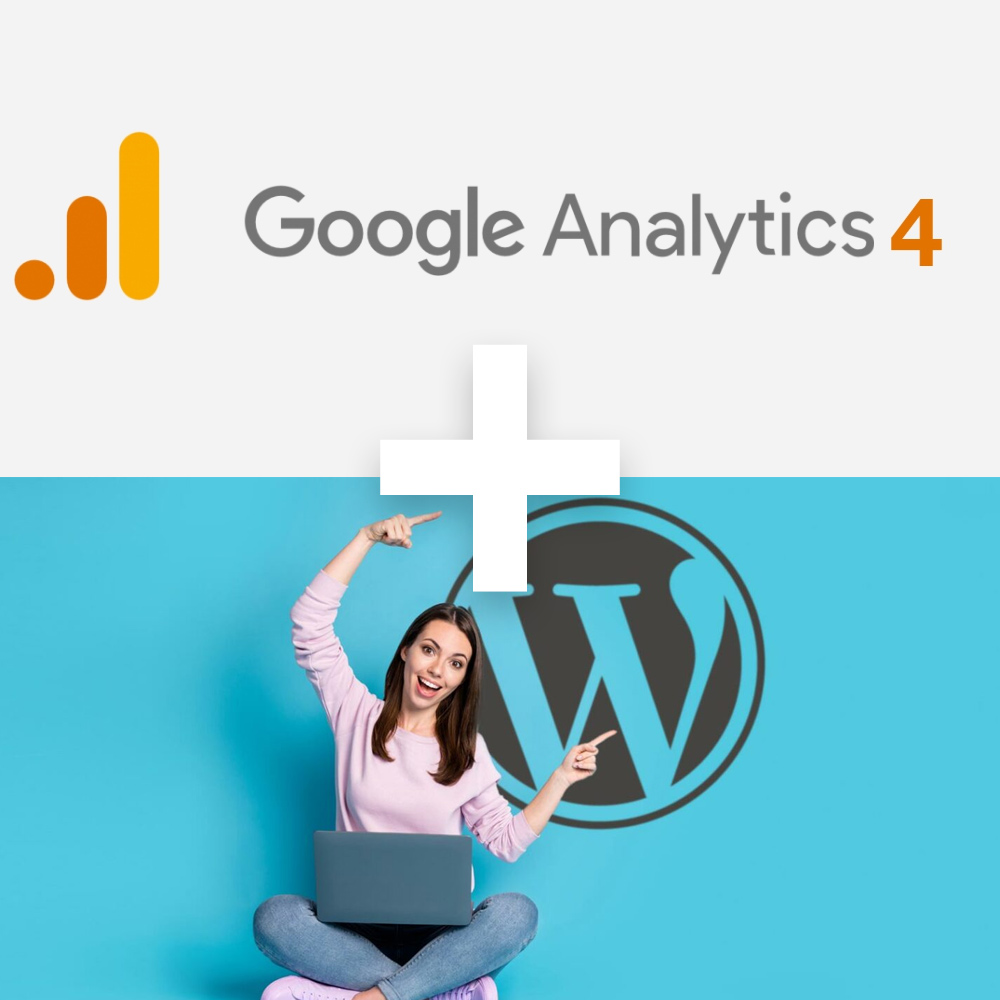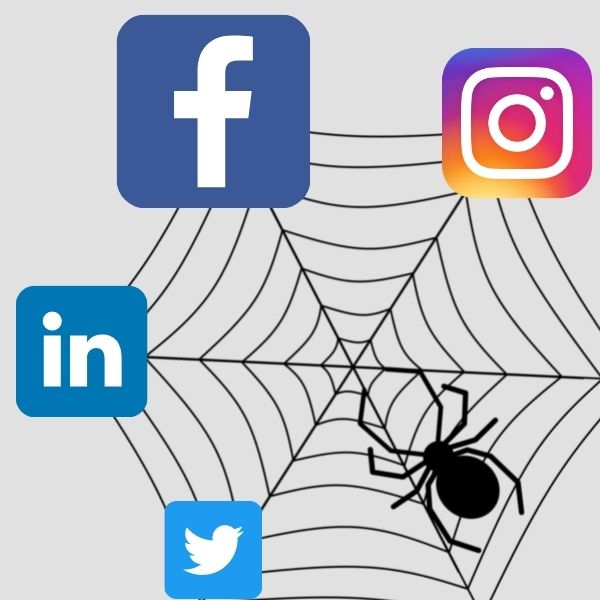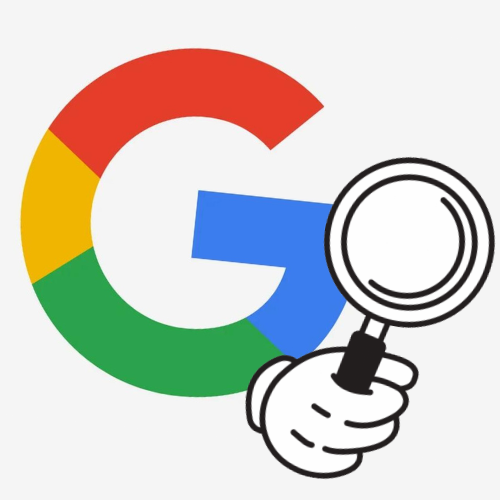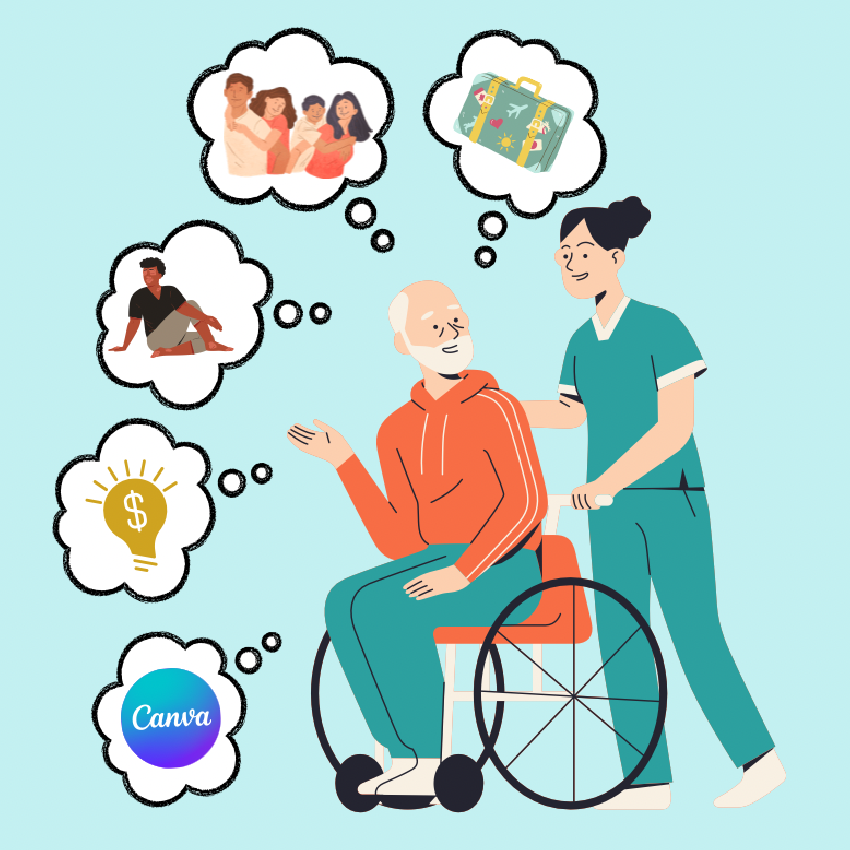Ako na vodiace čiary v Canve?
Určitá forma vodiacich čiar je k dispozícii v Canve automaticky v každom plátne. Keď myškou chytíte nejaký element a začnete ho posúvať po plátne, kde-tu sa zjavia ružové prerušované čiary. Zobrazia sa podľa toho, kde sa daný element práve nachádza. Tieto čiary môžu symbolizovať zarovnanie daného elementu na stred plátna, alebo na stred či okraj niektorého iného elementu v grafickom návrhu. Keď však element uložíte na konkrétne miesto, čiary sa opäť stratia.
Existuje však aj možnosť nastaviť si také vodiace čiary, ktoré automaticky nezmiznú. Aby ste túto funkciu mohli používať, najprv si musíte zobraziť pravítko. Obe funkcie zapnete kliknutím na položku „Súbor“ v hornom menu. Z ponuky potom vyberte „Zobraziť pravítka“ a „Zobraziť vodiace čiary“.
Na vašom plátne vidíte sprvu iba pravítko, vodiace čiary tam ešte nie sú žiadne. Do grafického návrhu ich pridáte veľmi jednoducho. Myškou prejdite na plochu pravítka, kurzor sa zmení na obojstrannú šípku. Kliknite a potiahnite v smere šípky. Na plátne sa zobrazí plná čiara, ktorú môžete posúvať podľa potreby na želanú pozíciu.
Tieto pomocné čiary zmiznú až vtedy, keď ich posuniete mimo plátna, alebo ak si v menu jednoducho vypnete zobrazenie vodiacich čiar. Ak má váš návrh viacero stránok, čiary, ktoré pridáte na jednu stránku, sa zobrazia aj na všetkých ostatných v dizajne. Skvelá pomôcka, ak vyrábate podobné návrhy a potrebujete si nejako označiť polohu jednotlivých elementov, alebo potrebujete elementy zoradiť. Tiež si tak viete vytvoriť pomocnú mriežku, podľa ktorej potom môžete usporiadať elementy vo vašom návrhu.








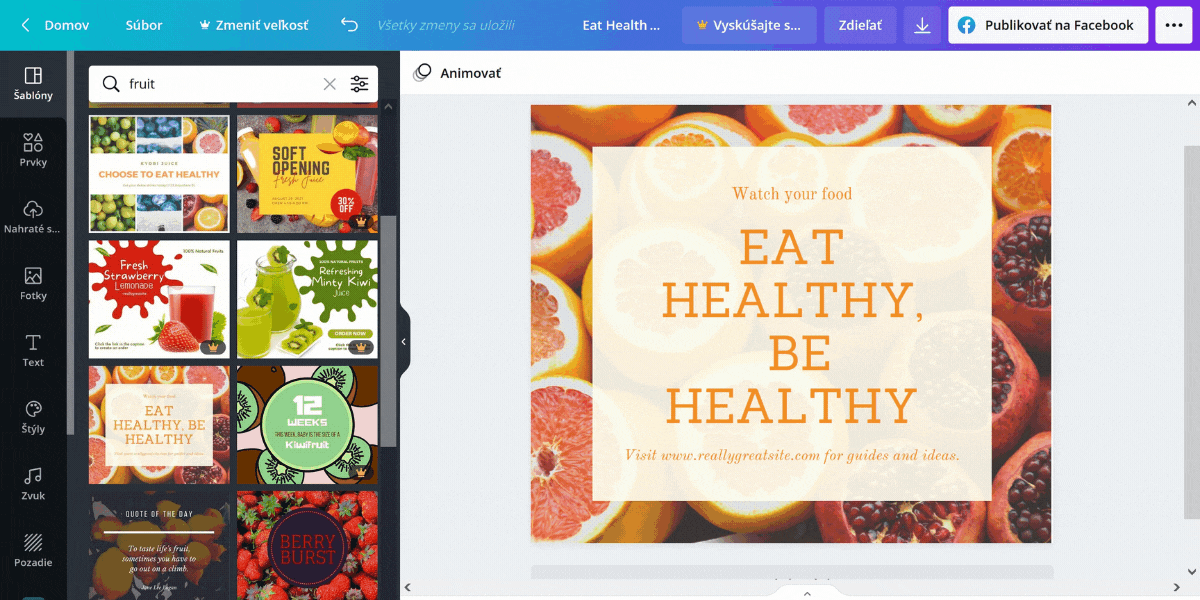

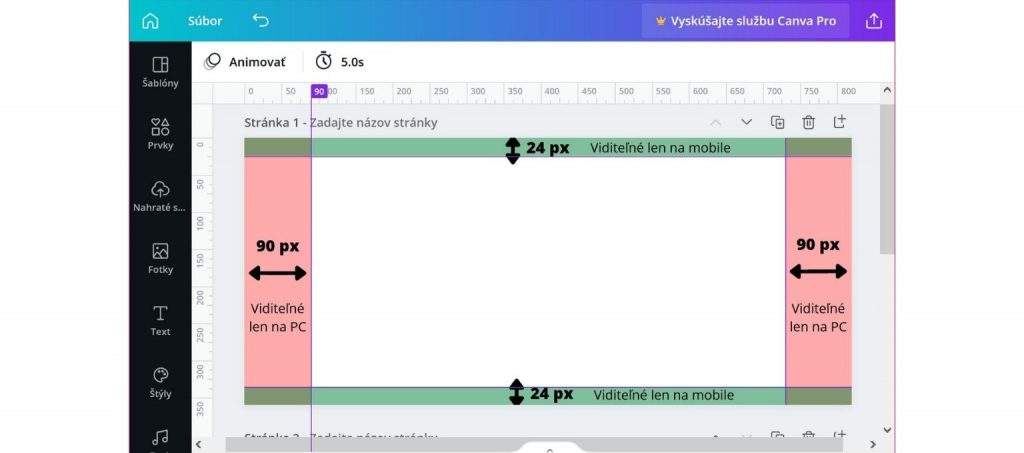


 autorom článku je: Hana Jokelová
autorom článku je: Hana Jokelová